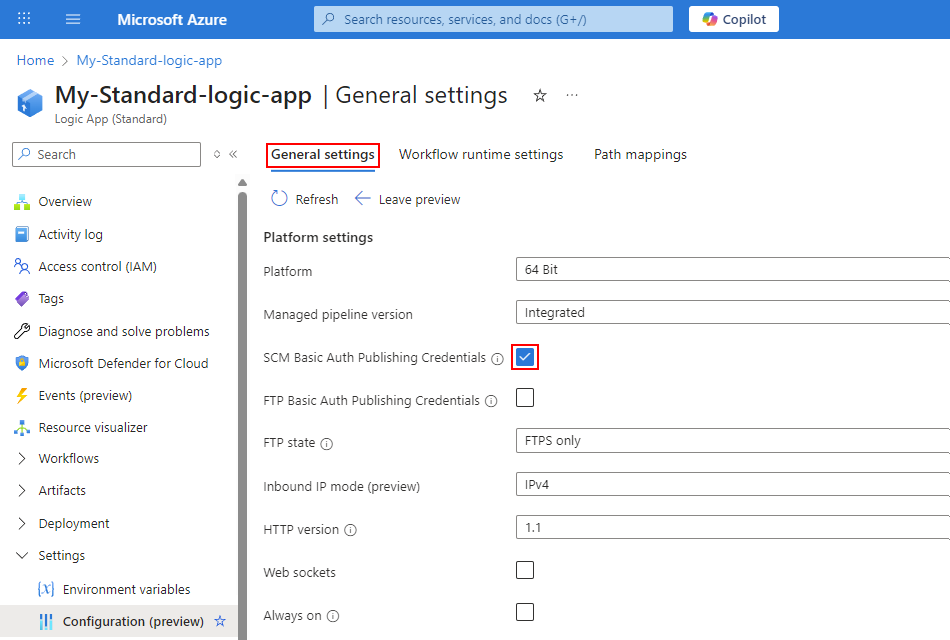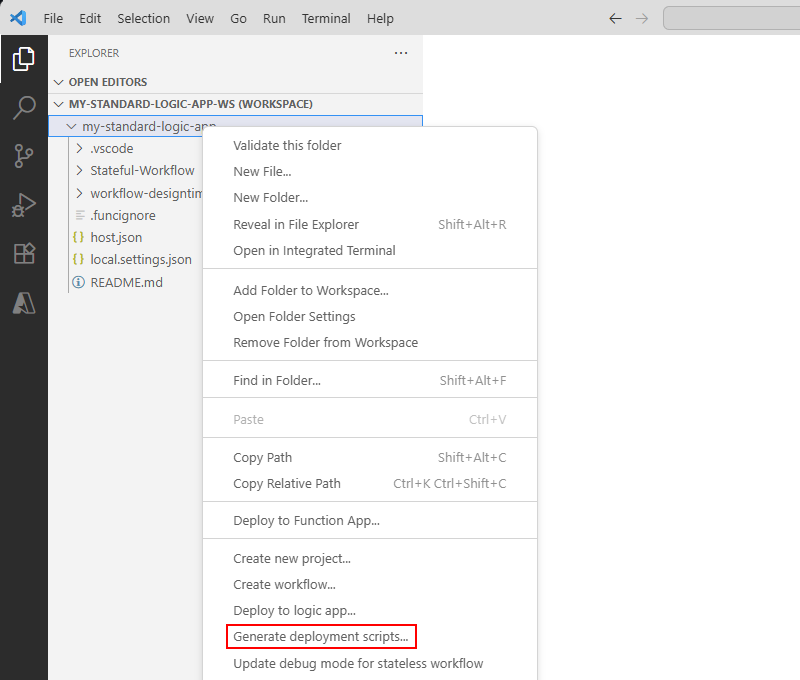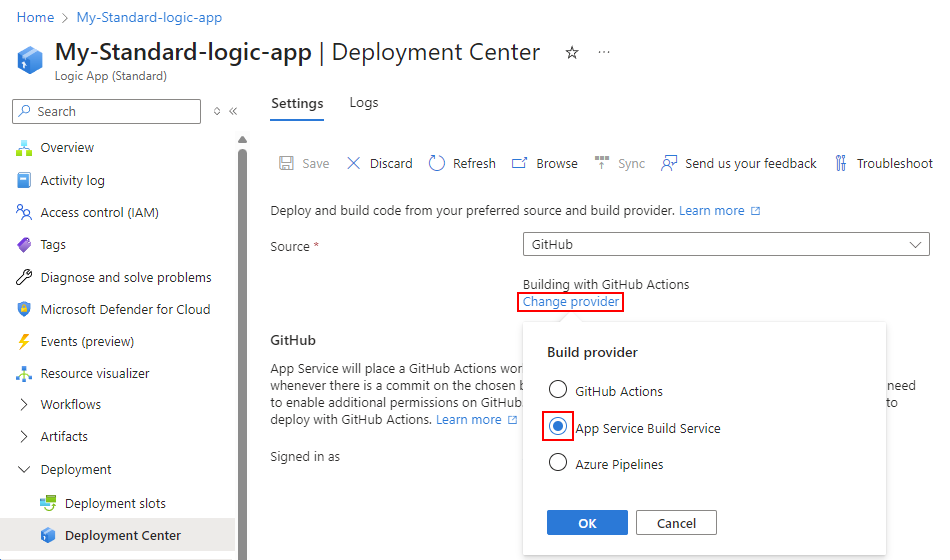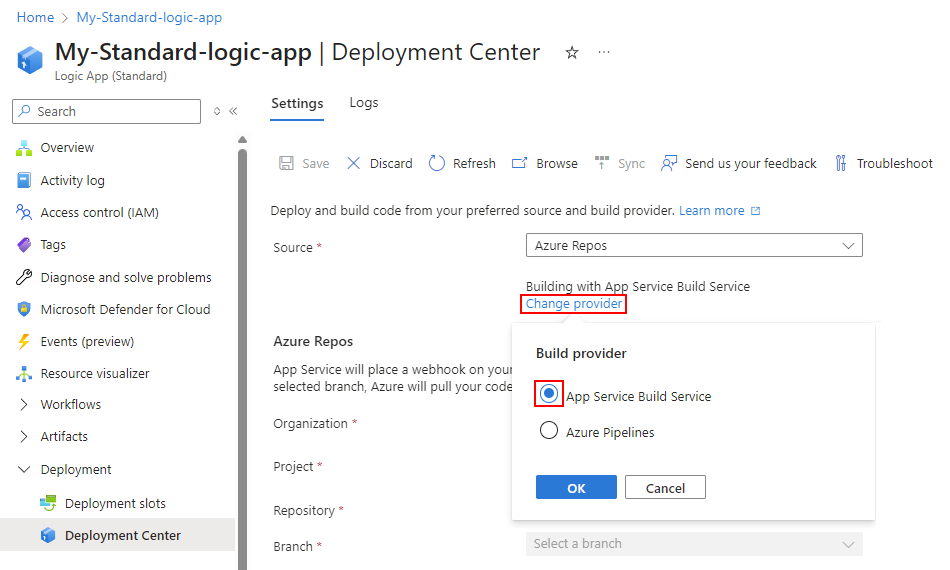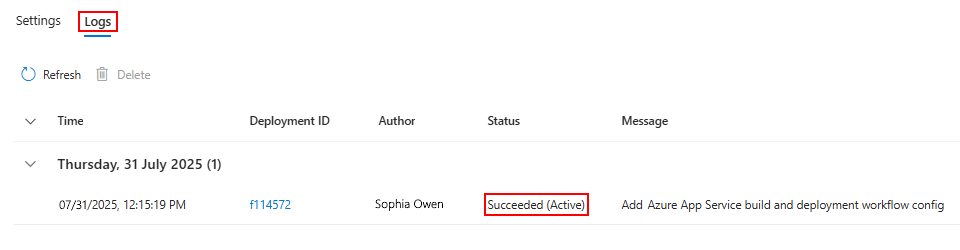适用于:Azure 逻辑应用(标准)
若要简化标准逻辑应用的部署自动化,可以使用部署中心将源代码存储库与逻辑应用资源直接集成。 此功能可帮助你直接在逻辑应用中设置持续部署(CD),因此可以确保提交到存储库的每个更改都会自动部署到逻辑应用。 然后,你的团队可以交付新功能、修复 bug 并更快地响应更改,同时保持对部署过程的控制和可见性。
部署中心支持多个源代码管理提供程序,无缝适应新式 DevOps 工作负载和方案,并确保逻辑应用保持最新状态且生产就绪。
先决条件
一个 Azure 帐户和订阅。 如果没有 Azure 订阅, 请注册 Azure 帐户。
Azure Key Vault 资源,用于存储连接字符串和机密。
有关详细信息,请参阅 快速入门:使用 Azure 门户创建密钥保管库。
标准逻辑应用程序资源具有以下要求:
Requirement Description 启用 SCM 基本身份验证发布凭据 设置。 若要启用此设置,请参阅 启用 SCM 基本身份验证发布凭据。 在逻辑应用中创建 用户分配的托管标识 。 此标识需要对以下资源分配角色:
- 逻辑应用标准参与者 角色在逻辑应用的资源组中。
- Key Vault 机密用户在密钥保管库资源上的角色。
有关详细信息,请参阅 创建用户分配的托管标识和分配角色。在 Visual Studio Code 中为逻辑应用创建工作区和项目。 此工作区还需要连接到源代码管理存储库。 若要创建工作区和项目,可以将 标准逻辑应用导出到 Visual Studio Code。
启用 SCM 基本身份验证发布凭据
在 Azure 门户中,打开你的标准逻辑应用资源。
在资源边栏的 “设置”下,选择“ 配置”。
在 “常规设置 ”选项卡上的 “平台设置”下,选择 “SCM 基本身份验证发布凭据 ”,以便启用该设置。
完成后,选择“应用”。
以下示例显示了在何处查找 SCM 基本身份验证发布凭据 设置:
创建用户分配的托管标识并分配角色
在 Azure 门户中,打开你的标准逻辑应用资源。
按照 常规步骤创建用户分配的托管标识。
完成后,继续为部署中心创建脚本。
为部署中心生成脚本
在 Visual Studio Code 中,打开标准逻辑应用的工作区和项目。
在 Visual Studio Code 活动栏上,选择 “资源管理器 ”(文件图标)打开资源管理器窗口,其中显示了逻辑应用项目和文件。
在 “资源管理器” 窗口中,找到项目根级别。 打开项目上下文菜单,然后选择“ 生成部署脚本”。
按照提示完成以下步骤:
为已部署的标准逻辑应用选择 Azure 订阅。
选择逻辑应用的 Azure 资源组,然后选择逻辑应用。
选择关联的用户分配托管标识,该标识具有 Logic Apps Standard Contributor 角色基础访问权限。
完成后,Visual Studio Code 将创建以下文件夹和文件:
文件夹名称 文件名 Description < 逻辑应用项目文件夹名称> cloud.settings.json 此文件包含以下内容:
从 local.settings.json 文件复制的密钥是逻辑应用部署所需的。
- 占位符用于指定机密的密钥库引用。
- 任何关联的非机密值。部署 deploy.ps1 此部署脚本参数化你在生成部署脚本期间选择的项。 该脚本还执行以下任务:
- 部署逻辑应用代码。
- 更新 connections.json 文件中任何 Azure 托管的连接定义所需的身份验证。
- 配置逻辑应用项目中创建的 cloud.settings.json 文件中定义的设置。< 逻辑应用项目文件夹名称> README.md 此文件包含有关如何更新 cloud.settings.json 的说明,以便可以安全地部署应用程序机密,例如:
- 项目中内置基于服务提供商的连接所需的连接字符串。
- 用于 Azure API 管理、Azure Functions 等的密钥。
- 任何客户定义的其他机密的密钥。查看已创建的文件,并使用密钥保管库引用更新 cloud.settings.json 。
完成后,将更改推送到源代码管理存储库。
使用源存储库设置部署中心
若要在 GitHub 中为标准逻辑应用设置部署中心,请执行以下步骤:
在 Azure 门户中,打开你的标准逻辑应用资源。
在资源边栏的 “部署”下,选择 “部署中心”。
从 “源 ”列表中选择 GitHub 作为源存储库。
在 “源 ”列表中,选择 “更改提供程序”,然后选择 “应用服务生成服务 ”作为生成提供程序。
在 GitHub 中,根据需要登录并选择组织。
选择存储库,然后选择分支。
完成后,在页面顶部选择“ 保存”。
确认成功部署
若要确保部署正常工作,请执行以下步骤: